制用ps给图片更换背景的操作教程,也就是大家常说的两张图片PS合成一张,相信你会喜欢。首先我们来一起看看将两张照片合成一张换背景的最终效果吧。

PS两张图片合成一张换背景效果
如上图,上面可是两张照片换背景合成的,怎么样,很漂亮吧。那么给图片换背景如何实现呢?目前最常用的就是使用Photoshop简单处理,其实也很简单,相信看完的朋友都可以轻松学会。
一、在电脑上安装好PS软件(没有的朋友请百度搜索一下下载)然后打开PS软件,点文件,打开(选择两张要合并的图片);图一和图二分别打开,确定。此时ps软件中就有两张打开的图片一和图片二。这里小编就那婚纱照为例,简单讲解一下。如下图所示:

准备好背景素材与主题素材图片
二、此时我们要将图片一中穿婚纱的美女合并到图片二中,那么我们就要用到磁性套索工具,如下图:

磁性套索工具
之后我们用磁性套索工具勾勒出婚纱美女的外形,如下图:

三、点击编辑-拷贝按钮,把接下来的张张婚纱美女复制下来,粘贴到图片二中,如下图:
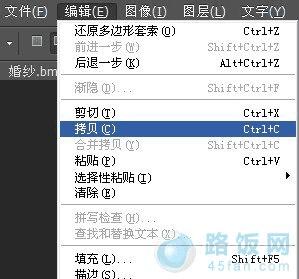
四、做到这里,大致的步骤已经完成了,下来只需在图片二中粘贴就可以完成合并了。
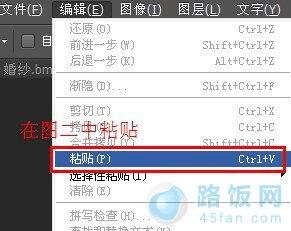
五、粘贴后就成了下面的样子了,如下图效果:

PS两张图片合成一张换背景效果
六、完成之后,我们导出图片到电脑上保存久成功完成了,至此给图片换背景大大功告成,并不复杂。
怎么样啊!大家今后可以按照小编的方法任意合成自己想要合成的照片了。
本文地址:http://www.45fan.com/dnjc/10028.html
